當前位置:首頁 > 幫助中心 > 怎么用大白菜重裝華碩電腦系統,華碩電腦怎么重裝系統
怎么用大白菜重裝華碩電腦系統,華碩電腦怎么重裝系統
華碩電腦,是一個比較知名的電腦品牌,而小編手上也有一臺華碩天選3筆記本。它整體配置都比較好,續航表現佳,可以滿足辦公人士的大部分使用需求。但是,不知道哪里出現了問題,這臺華碩電腦無法正常使用,幸好小編身上有大白菜u盤啟動盤,可以幫助電腦直接重裝系統,解決問題。那下面就來看看怎么用大白菜重裝華碩電腦系統吧。
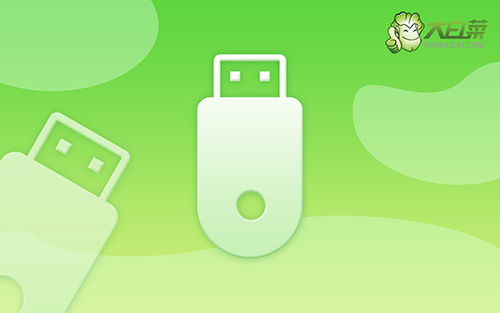
華碩電腦怎么重裝系統
一、大白菜u盤制作
1、準備工具:一個質量好的u盤,大白菜U盤啟動盤制作工具。

2、打開大白菜U盤啟動盤制作工具后,如圖設置,點擊制作U盤啟動盤就可以了。

3、接著,就可以下載Windows鏡像系統到U盤啟動盤了。

二、大白菜u盤啟動
1、除了bios快捷鍵之外,你還可以選擇使用u盤啟動快捷鍵來設置,操作還是比較簡單的。

2、將大白菜u盤接入電腦,即可通過u盤啟動快捷鍵,設置電腦從u盤啟動,進入主菜單。

3、按下回車之后,稍等片刻,即可進入大白菜主菜單,選擇【1】選項并回車就可進入winpe桌面。

三、大白菜u盤裝華碩系統
1、打開大白菜一鍵裝機軟件后,將Windows系統鏡像安裝到“C盤”,點擊“執行”。

2、稍后,在還原界面中,涉及部分系統設置,只需默認勾選,點擊“是”即可。

3、在系統安裝界面中,勾選重啟的選項,等待電腦第一次重啟時,拔掉u盤啟動盤。

4、在大白菜進行系統部署階段,電腦還會多次重啟,無需理會,直至安裝win10系統成功。

以上內容,就是本次怎么用大白菜重裝華碩電腦系統的全部操作步驟了。其實,我們在使用電腦的過程中,會遇到系統無法正常使用的情況。所以,擁有一個實用的u盤啟動盤還是很有必要的,不一定是用來重裝系統,它本身也有很多功能,比如說修復系統引導,修改開機密碼等等。

